exe文件制作
exe电子书制作教程(超详细)

众所周知,做电子书的过程其实就是将做好的网页,编译成一个完整的电子书文件而已,所以我们无论使用什么电子书制作软件,都最好事先将所有需要的网页和图片文件放到同一个文件夹里,而且将子目录排好,这样接下来的制作就会轻松多了。
添加文件单击左方的黄色文件夹,在右方的黄色文件夹按钮中选取一个目录,这就是我们刚才准备的文件夹了。
选好后下方出现了该目录中的所有可编译文件,如果你觉得哪一个文件需要加密的话,点击文件名前方的选择框,在最下方有多种加密方法可供选择。
[所有加密]:加密所有的文件。
[文本加密]:加密HTML,TXT文件。
[无]:不加密任何文件。
编辑目录文件选择好了后,点击左方“目录”,右方出现三个竖状的框,最左一个是你硬盘上现存的文件目录,中间的是将会在电子书中出现的目录,请注意两个是不同概念的,我们可以在电子书的目录设定中任意改名,而丝毫不会影响硬盘文件的命名。
你也可以通过拖拽左边的文件树到右边的目录中。
不过这样的排列和命名似乎也不是很合意,怎么办呢?我们可以直接在列表上的目录名上按右键,将它们修改得符合我们的心意,软件提供了改名、移动、子目录、改图标等多种方式,让喜欢个性化的你尽展所长。
在这个版本中支持多选,群改图标,多选删除,就象资源管理器一样,灵活运用Ctrl和Shift键就行了。
闪屏我们也可以选取一幅图片作为闪屏,让读者对电子书留下深刻的印象,那到底什么是闪屏呢?在这里我解释一下,所谓的闪屏就是读者打开电子书时第一眼看到的你的图片,这就是闪屏了。
在这个软件里闪屏图片只支持bmp。
你可以让读者打开电子书时能看到您制作的一副关于图书的图片--闪屏,你可以使用一副BMP格式的图片作为该闪屏。
关于对话框“关于”对话框可以使用html语的网页进行显示,但要注意的是不要将此网页放在刚才需要做成电子书的网页当中,不然软件会重复编译此文件。
工具栏(1)接下来设定工具栏1的数据,我们可以清楚地看到这里可以改变电子书面板上的按钮数目。
matlab函数exe文件生成
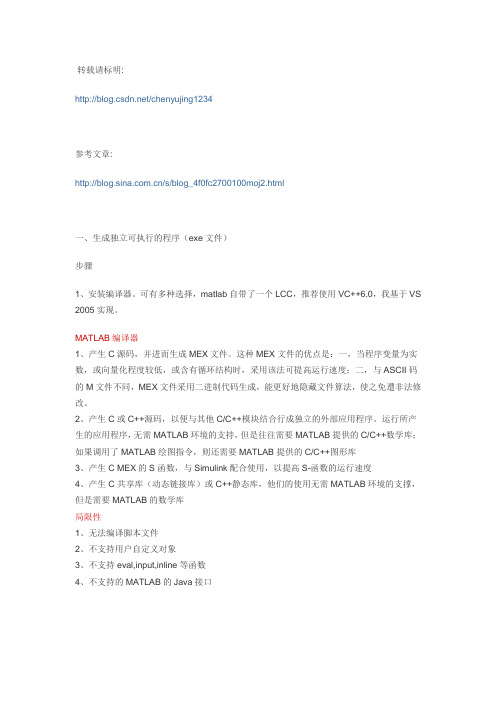
转载请标明:/chenyujing1234参考文章:/s/blog_4f0fc2700100moj2.html一、生成独立可执行的程序(exe文件)步骤1、安装编译器。
可有多种选择,matlab自带了一个LCC,推荐使用VC++6.0,我基于VS 2005实现。
MATLAB编译器1、产生C源码,并进而生成MEX文件。
这种MEX文件的优点是:一,当程序变量为实数,或向量化程度较低,或含有循环结构时,采用该法可提高运行速度;二,与ASCII码的M文件不同,MEX文件采用二进制代码生成,能更好地隐藏文件算法,使之免遭非法修改。
2、产生C或C++源码,以便与其他C/C++模块结合行成独立的外部应用程序。
运行所产生的应用程序,无需MATLAB环境的支持,但是往往需要MATLAB提供的C/C++数学库;如果调用了MATLAB绘图指令,则还需要MATLAB提供的C/C++图形库3、产生C MEX的S函数,与Simulink配合使用,以提高S-函数的运行速度4、产生C 共享库(动态链接库)或C++静态库,他们的使用无需MATLAB环境的支撑,但是需要MATLAB的数学库局限性1、无法编译脚本文件2、不支持用户自定义对象3、不支持eval,input,inline等函数4、不支持的MATLAB的Java接口2、设置编译器。
在matlab命令行输入mbuild –setup以及mex –setup,选择安装的c编译器。
[cpp]view plaincopy1.>> mbuild -setup2.Please choose your compiler for building standalone MATLAB applications:3.4.Would you like mbuild to locate installed compilers [y]/n? y5.6.Select a compiler:7.[1] Lcc C version 2.4 in D:\MATLAB701\sys\lcc8.[2] Microsoft Visual C/C++ version 7.0 in C:\Program Files\Microsoft VisualStudio .NET9.[3] Microsoft Visual C/C++ version 6.0 in D:\Microsoft Visual Studio10.11.[0] None12.piler: 214.15.Please verify your choices:16.piler: Microsoft Visual C/C++ 7.018.Location: C:\Program Files\Microsoft Visual Studio .NET19.20.Are these correct?([y]/n): y21.22.Try to update options file: C:\Documents and Settings\Administrator\Application Data\MathWorks\MATLAB\R14\compopts.bat23.From template: D:\MATLAB701\BIN\WIN32\mbuildopts\msvc70compp.bat24.25.Done . . .26.27.28.--> "D:\MATLAB701\bin\win32\mwregsvr D:\MATLAB701\bin\win32\mwcomutil.dll"29.30.DllRegisterServer in D:\MATLAB701\bin\win32\mwcomutil.dll succeeded31.32.--> "D:\MATLAB701\bin\win32\mwregsvr D:\MATLAB701\bin\win32\mwcommgr.dll"33.34.DllRegisterServer in D:\MATLAB701\bin\win32\mwcommgr.dll succeeded35.36.>>3、调用编译器。
如何将EXE制作成MSI安装包

如何将EXE制作成MSI安装包将EXE制作成MSI安装包是一种常见的软件发布方式,因为MSI格式具有更多的优势和功能。
在本文中,我们将介绍如何将EXE制作成MSI安装包。
1.了解MSI文件格式的优势和功能MSI是Windows Installer的缩写,是一种微软开发的软件安装包格式。
相比于EXE格式,MSI具有以下优势和功能:-中央管理和配置:MSI安装包可以通过组策略对象(GPO)和其他集中配置工具进行管理。
这使得在企业环境中部署和升级软件更加方便快捷。
-完全控制安装过程:MSI安装包可以在安装和卸载过程中执行复杂的操作和脚本,例如复制文件、注册COM组件、创建快捷方式等。
这样可以确保安装过程的稳定性和完整性。
-修复和卸载功能:MSI安装包可以自动检测和修复已损坏的文件,确保软件的正常运行。
此外,MSI安装包还可以提供完全卸载软件的选项,包括删除注册表项和配置文件。
2.准备安装包制作工具制作MSI安装包需要使用专门的工具。
以下是一些常用的安装包制作工具:- Advanced Installer:功能强大且易于使用的商业工具,提供可视化的界面和丰富的功能。
- WiX Toolset:开源的安装包制作工具,提供灵活的定制选项和高级功能。
- InstallShield:功能全面且领先的商业工具,适用于大型和复杂的软件项目。
3.创建安装包项目在选择了合适的安装包制作工具后,首先需要创建一个新的安装包项目。
这通常可以通过工具的菜单或向导完成。
在创建安装包项目时,需要指定软件的名称、版本号、帮助文档、授权信息等基本信息。
4.添加软件文件和组件在创建安装包项目后,需要将软件的文件和组件添加到项目中。
这可以通过拖放文件、选择文件夹或使用工具提供的文件选择器来完成。
确保所有的文件和组件都被正确地添加到项目中。
5.配置安装选项和界面接下来,需要配置安装选项和界面。
这包括选择安装位置、创建快捷方式、注册COM组件、添加环境变量等。
VBA封装成EXE制作全攻略

VBA封装成EXE制作全攻略VBA(Visual Basic for Applications)是一种用于自动化任务和宏编程的编程语言,通常用于Microsoft Office应用程序中。
封装VBA代码成EXE文件可以实现代码的独立运行,无需依赖特定的Office程序。
以下是将VBA代码封装成EXE文件的全攻略。
第一步:安装VBA编译器第二步:准备VBA代码第三步:使用VBA编译器1.打开VBA编译器软件,并选择“创建新工程”或“新建项目”。
2.在新建项目中,选择“添加文件”或“导入文件”,并选择您准备好的VBA代码文件。
3.确认所选择的文件已正确导入,并在编译器中显示出来。
4.点击“生成EXE”或“编译”按钮,开始将VBA代码编译为EXE文件。
5.等待编译器完成编译过程。
编译器会生成一个可执行文件(EXE文件),该文件可以在没有安装Microsoft Office的计算机上独立运行。
第四步:配置EXE文件1.可以在编译器中选择EXE文件的输出路径和文件名。
建议选择一个易于记忆和识别的文件名,并将文件保存在合适的路径下。
2.配置EXE文件的图标和其他相关信息。
可自定义EXE文件的图标,以使其在运行时更易于识别和区分。
第五步:测试和部署在封装好VBA代码的EXE文件之后,建议进行测试以确保其在不同的计算机上均能正常运行。
将EXE文件复制到没有安装Microsoft Office 的计算机上,并执行文件以验证其功能和兼容性。
在部署EXE文件时,还可以选择为用户提供一些额外的说明和文档,以便帮助用户正确使用该文件。
总结:封装VBA代码成EXE文件可以使代码在没有安装Microsoft Office 的计算机上独立运行。
通过安装VBA编译器、准备和测试VBA代码、使用编译器生成EXE文件,并在部署前进行测试和配置,您可以轻松地将VBA 代码封装成EXE文件,并在其他计算机上分享和使用。
希望以上的全攻略对您有所帮助!。
易语言生成exe文件的方法

易语⾔⽣成exe⽂件的⽅法
易语⾔是⼀款全中⽂可视化编程软件,⾮常的好⽤⽅便,易学易懂,现在已经有⾮常多的⼈在使⽤易语⾔了,我们写好的软件该怎么编译⽣成exe⽂件呢
易语⾔
⾸先打开易语⾔,编写好程序代码,或者打开⼀份已经保存的易语⾔⽂件,扩展名为“.e”
然后点击菜单栏的程序-配置
填上你的程序名称,程序描述,程序备注,版本号,然后点击作者,输⼊作者名字或者昵称,防⽌别⼈盗⽤,当然如果不需要这些,只是做来⾃⼰⽤的话也可以直接跳过第⼆第三步
这⾥填的信息会写⼊到右键-属性⾥⾯的软件信息⾥
点击菜单栏中的编译-静态编译
选择你要保存的路径以及输⼊软件的名称,点击保存即可⽣成exe可执⾏⽂件
⼀般如果软件是⾃⼰使⽤可忽略第⼆第三部,因为没什么必要,⾃⼰⼜不去看那些以上就是本次介绍关于易语⾔⽣成EXE⽂件的详细步骤内容,感谢⼤家对的⽀持。
制作exe并解压自动运行

简要说明:
我需要制作一个exe文件,执行此文件后将文件解压到固定位置,并调用一个批处理文件执行。
准备:需要压缩的文件在D盘根目录,文件夹名test,文件夹中只有一个start.bat 文件。
如图:
步骤(注意看图):
1.选择压缩文件格式,再选择压缩选项。
点击“自解压选项”按钮
2.自解压选项如下图,需要修改的文本、图标、许可、解压其它默认
3.文本,这个内容会是安装时的提示内容。
4.图标:选择exe文件的图标
5.许可:安装时的许可信息。
6.解压:设置文件解压的路径,设置解压后调用的启动文件
7.设置到此就完了,再回到模块选项卡,点击“保存当前设置为默认值”以后制作exe文件就默认此配置了。
8.至此配置结束,点击确定完成exe文件的生成。
9.点击确定后的压缩成果如下(D盘根目录):
附件:start.bat文件的内容如下:
@echo off
echo test
cd d:/
cd test
mkdir abc
pause & exit。
C#中创建exe文件的方法

exe文档编辑方法

添加自定义安装对话框
在解决方案资源管理器中选择“我的记事本安装程序”项目。在“视图”菜单上指向“编辑器”,然后选择“用户界面”。
在用户界面编辑器中,选择“安装”节点下的“启动”节点。
在“操作”菜单上,选择“添加对话框”。
在“添加对话框”对话框中,选择“复选框 (A)”。
单击“确定”关闭对话框。
在“操作”菜单上,选择“添加文件启动条件”。
将在“搜索目标计算机”节点下面添加一个“搜索 File1”节点,而在“启动条件”节点下面添加一个“Condition1”节点。
将“搜索 File1”重命名为“搜索 Internet Explorer”。
在“属性”窗口中,将 FileName 属性设置为 Iexplore.exe,将 Folder 属性设置为 [ProgramFilesFolder],将 Depth 属性设置为 2,将 MinVersion 属性设置为 5.00。
选择“Condition1”节点。
将 Message 属性设置为“该程序需要 Microsoft Internet Explorer 5.0 或更高版本。请安装 Internet Explorer 并重新运行‘记事本’安装程序。”。
设置可选属性
此步骤设置一个属性,以便在目标计算机上没有正确版本的 Windows 安装程序时,自动安装 Windows 安装引导程序文件。
将 Checkbox2Visible、Checkbox3Visible 和 Checkbox4Visible 属性设置为 false。这将隐藏其他复选框。
使用示例
此步骤创建一个 Samples 子文件夹,它将被安装到 Application 文件夹的下面。
- 1、下载文档前请自行甄别文档内容的完整性,平台不提供额外的编辑、内容补充、找答案等附加服务。
- 2、"仅部分预览"的文档,不可在线预览部分如存在完整性等问题,可反馈申请退款(可完整预览的文档不适用该条件!)。
- 3、如文档侵犯您的权益,请联系客服反馈,我们会尽快为您处理(人工客服工作时间:9:00-18:30)。
exe文件制作.txt你出生的时候,你哭着,周围的人笑着;你逝去的时候,你笑着,而周围的人在哭!喜欢某些人需要一小时,爱上某些人只需要一天,而忘记一个人得用一生巧妙制作EXE文件
一、将图片文件制作成可执行文件将图片文件制作成可执行文件,我们要用到“PicturesToExe”这个软件。
它上手极为容易,可支持将包括BMP、JPG、GIF等格式在内的图片单个或批量地制作成可执行文件。
安装完毕后,运行“PicturesToExe”,弹出操作界面。
该界面的上方为硬盘选择区,你可在此选择图片文件所在的硬盘。
进入图片所在的目录,在左边的窗口中即可看到图片列表。
双击你要制作的图片文件,右边的预览区域就会显示该图片,同时在预览区域下方我们可对该文件添加注释和背景音乐。
要制作的图片全部选定后,点击左边的“创建”按钮,弹出窗口,输入文件名并选定存放目录后,点击“保存”即可生成一个.exe的可执行文件。
双击生成的文件,就可以无须借助于其看图软件而看到图片了。
龙哥提示:PicturesToExe在未注册时使用不能制作幻灯片,而且每个可执行文件只允许调用10幅图片来制作。
二、将压缩文件制作成自解压文件自解压文件,顾名思义就是压缩文件自身可进行解压缩,而不需借助其他软件。
我们最常用的著名压缩软件WinZip就能生成自解压文件,不过WinZip 的版本最好在8.0以上。
运行资源管理器,找到需要自解压的压缩文件,在压缩文件上点击右键,选择快捷菜单上的“Create Self-Extractor(.EXE)”命令,弹出“WinZip Self-Extractor Personal Edition”窗口,在Default“Unzip To”Folder输入框中输入解压缩后默认的存放路径,其他选项均保持默认,再点击“OK”即可生成.exe文件。
现在我们可以将这个EXE自解压文件复制到任意一台没有安装WinZip的电脑里,双击该文件,即出现“WinZip Self-Extractor”窗口,直接点击上面的“Unzip”,默认的存放目录中就会出现我们所需的文件了。
三、将HTML文件或文本文件制作成可执行文件电子文档处理器是一款集文档批量处理、批量格式转换于一身的优秀国产软件。
下载并安装完毕后运行它,在操作界面选择“文本转换器”,选择要转换的小说所在目录,然后点击右边的Htm2Chm按钮,软件就会自动把用户指定目录下的网页文件转换生成.chm可执行文件。
如要转换文本文件,点击右边的Txt2Chm按钮即可。
现在你转换源文件所在的目录里你就会看到新生成的.chm电子书,双击它就可以开始阅读了。
龙哥提示:当用户在进行文件操作时,电子文档处理器还会帮助用户快速制作全部或部分文件的索引、目录,大大加快了浏览及查找速度。
四、将MP3文件制作成可执行文件虽然现在各种各样的音频格式层出不穷,但MP3格式还是占了多数,如果.mp3文件可以独立播放,我们就能够与电脑中没有安装播放软件的朋友一起聆听天籁之音了。
此时我们就要用到“MP3 to EXE”这个软件将MP3文件制作成可执行文件。
安装结束后运行该软件,在操作界面的右边选择MP3源文件并选定存放目录,然后点击“创造.exe文件”就一切OK了。
下方的“批量转换”按钮还可以将大量的MP3文件一次性转换完毕。
另外,如果你要把生成的可执行文件拷在软盘中带走,请点击“目标文件大小”标签进行切割分离。
